I PDF sono il formato di documento preferito quando siè necessario pubblicare un documento online. Molte persone potrebbero usare un elaboratore di testi come MS Word per creare un documento, ma probabilmente lo pubblicheranno come PDF. MS Word ha una funzione integrata che ti consente di esportare un documento come file PDF. È utile e il documento è reso perfettamente. C'è solo un problema; le dimensioni del documento. Il file PDF creato da MS Word è molto più grande di quanto dovrebbe essere. Se hai delle immagini nel documento che stai esportando, sarà ancora più grande. Per un documento destinato a essere pubblicato online o addirittura inviato per e-mail, questo è un problema. La buona notizia è che puoi ottimizzare i PDF esportati da MS Word abbastanza facilmente.
Esporta documento come file PDF
Apri il file che desideri esportare come file PDF. Vai a File> Esporta.

Nella schermata Esporta, fai clic sul pulsante "Crea PDF / XPS". Verrai indirizzato alla finestra di dialogo "Pubblica come PDF o XPS" in cui puoi salvare il documento.
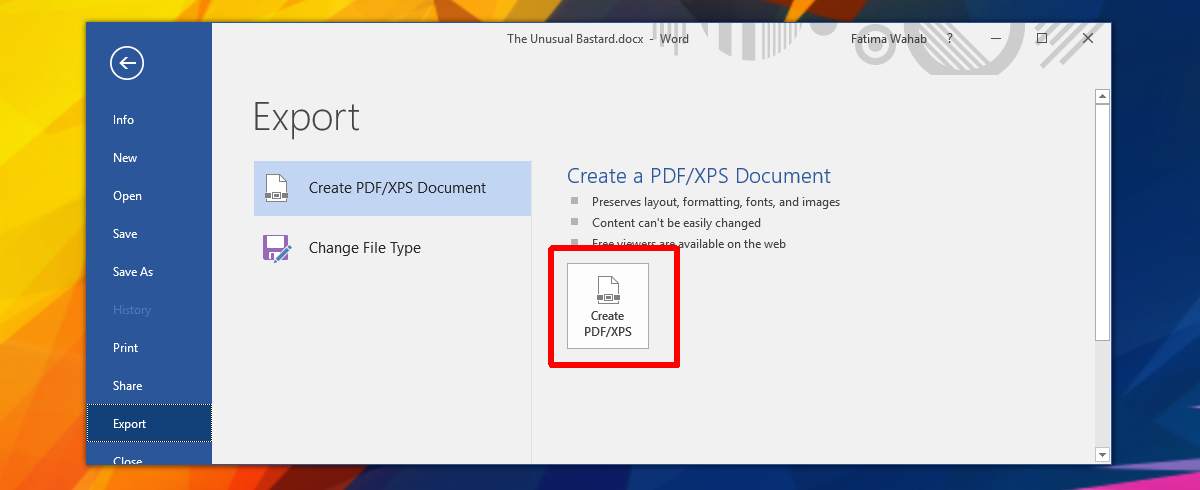
Riduci al minimo le dimensioni
Quando esporti un documento hai due opzioniottimizzare i PDF esportati da MS Word. L'opzione predefinita è "Standard" e creerà sempre un file PDF molto più grande. Per creare un file più piccolo, seleziona l'opzione "Riduci dimensioni" nella finestra di dialogo Pubblica come PDF o XPS.
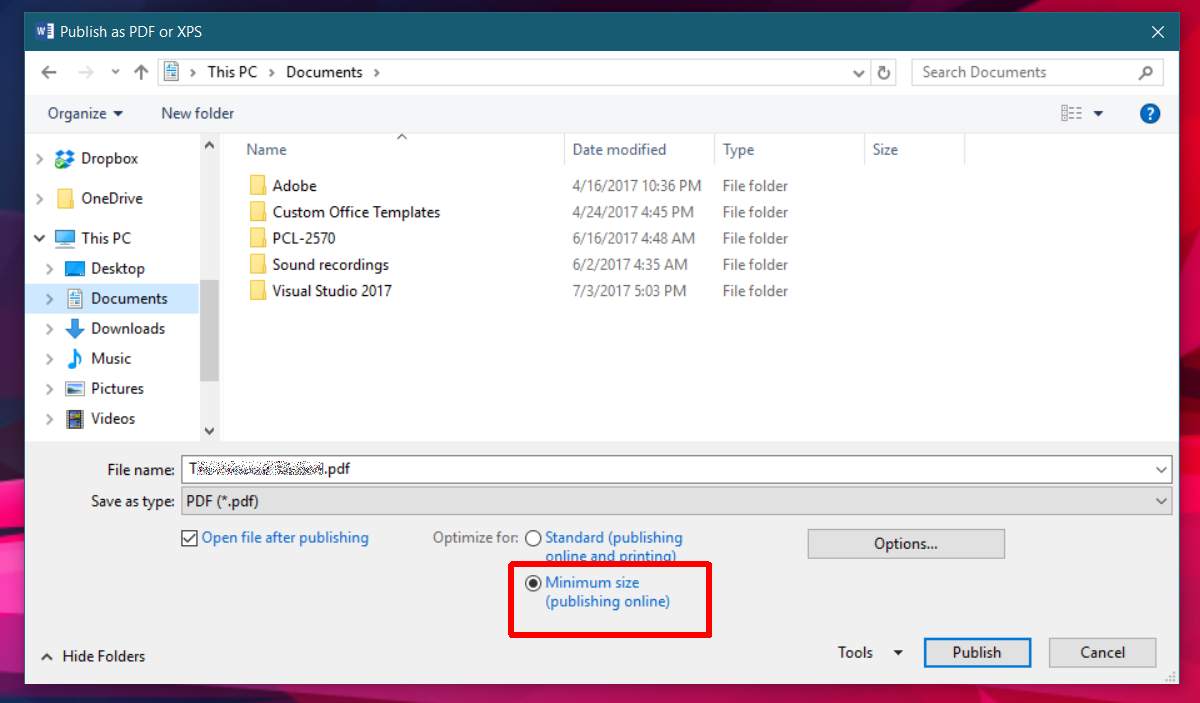
Scegli i caratteri standard
In MS Word, puoi usare praticamente qualsiasi tipo di carattereinstallato sul tuo sistema. L'unico problema non è che tutti hanno i caratteri che hai. Se invii un documento MS Word, il tipo di carattere non corrisponde. Tuttavia, se esporti quel documento in PDF, non dovrai preoccuparti del carattere perché il carattere verrà incorporato nel file. Questo aumenterà la dimensione del file. Se il carattere che hai selezionato fa parte del progetto del documento, ovviamente devi scendere a compromessi sulla dimensione del file.
Se non sei particolarmente interessato al carattere, è meglio utilizzare uno dei caratteri standard supportati nei visualizzatori PDF. Questi caratteri includono Times New Roman, Arial ed Helvetica.
Se hai ancora un file PDF abbastanza grande, unoche non puoi condividere tramite email, puoi utilizzare app di compressione online per ridurre ulteriormente le dimensioni, ma non è consigliabile farlo per un documento con immagini pesanti. Con documenti con immagini pesanti, non hai troppe opzioni. Se il tuo file è un file di testo, puoi creare un file più piccolo che sia più facile da condividere.













Commenti